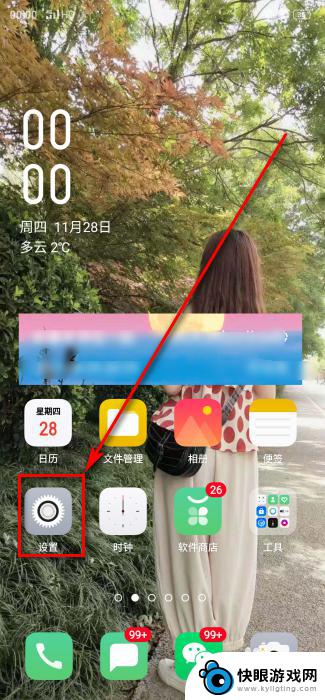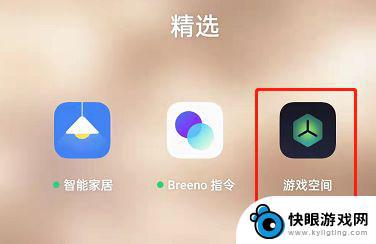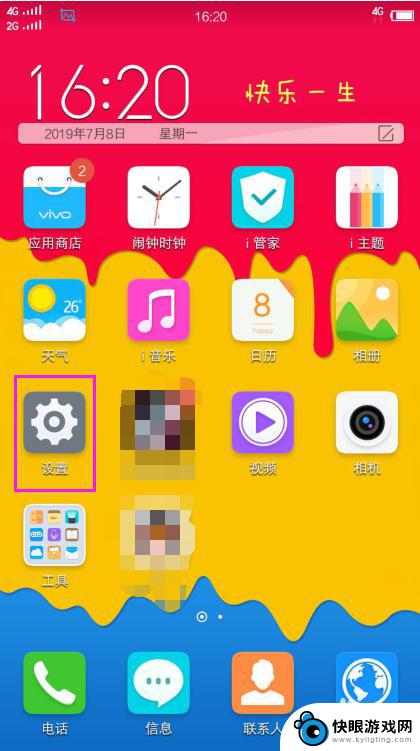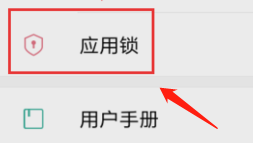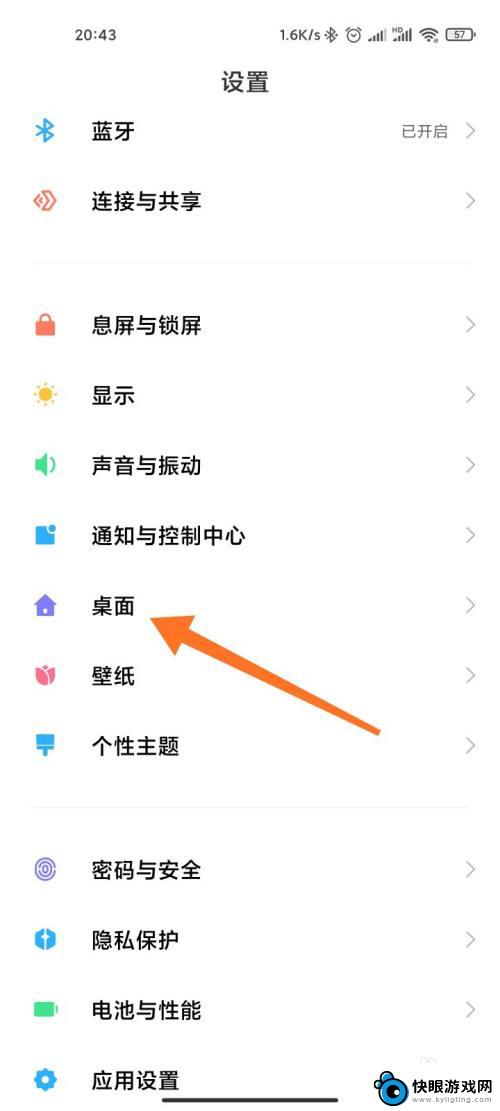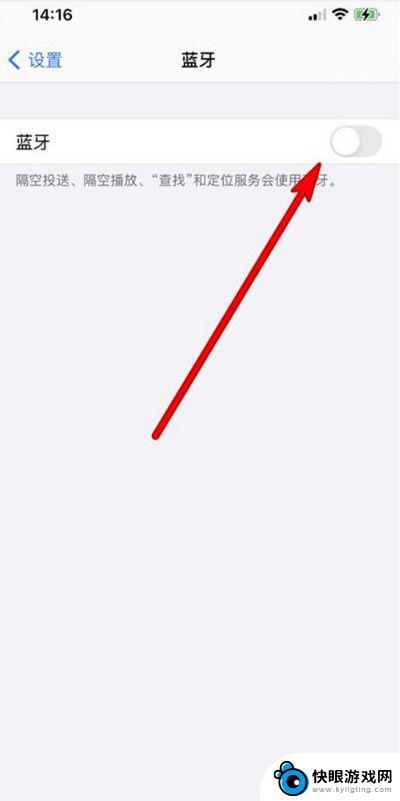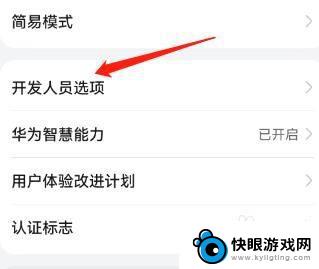华为手机蓝牙图标怎么隐藏 手机通知栏如何隐藏蓝牙图标
时间:2024-06-25来源:快眼游戏网
在使用华为手机时,我们经常会在手机通知栏中看到蓝牙图标,但有时候我们可能并不需要它一直显示在那里,华为手机的蓝牙图标该如何隐藏呢?通过简单的设置操作,我们可以轻松地将蓝牙图标隐藏起来,让通知栏更加清爽简洁。接下来让我们来看看如何隐藏华为手机通知栏中的蓝牙图标。
手机通知栏如何隐藏蓝牙图标
方法如下:
1.打开手机,把页面从上往下拉。
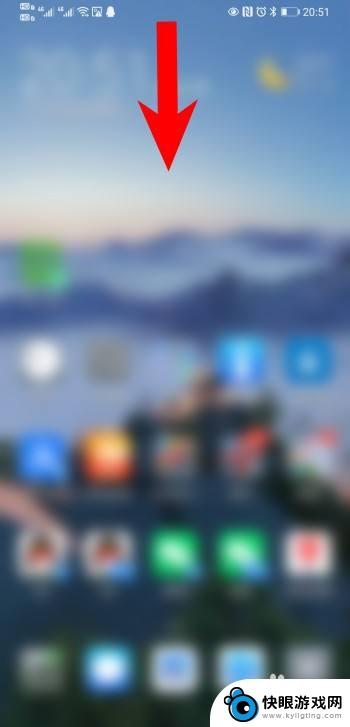
2.点击笔的图标。
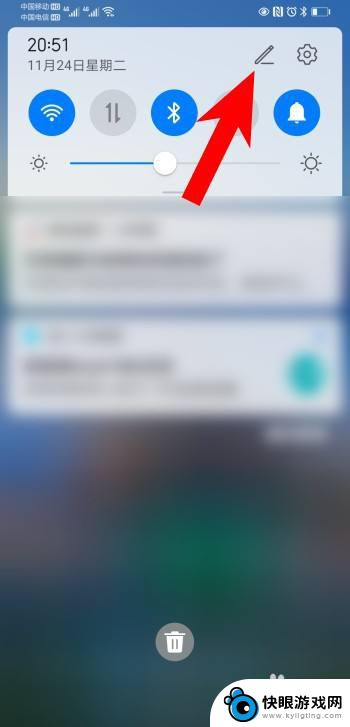
3.长按蓝牙图标。
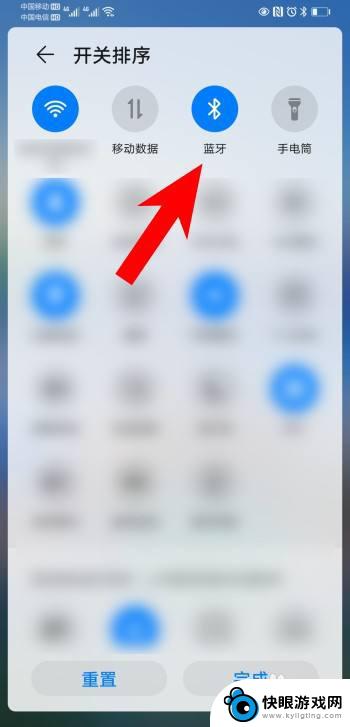
4.之后把蓝牙图标拖动到隐藏区域,点击完成。
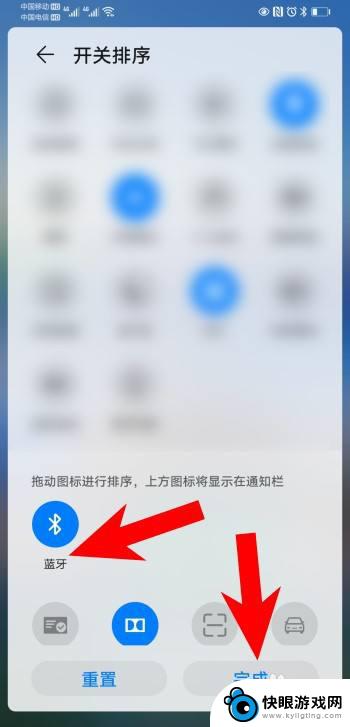
5.点击完成之后,通知栏就没有蓝牙图标了。
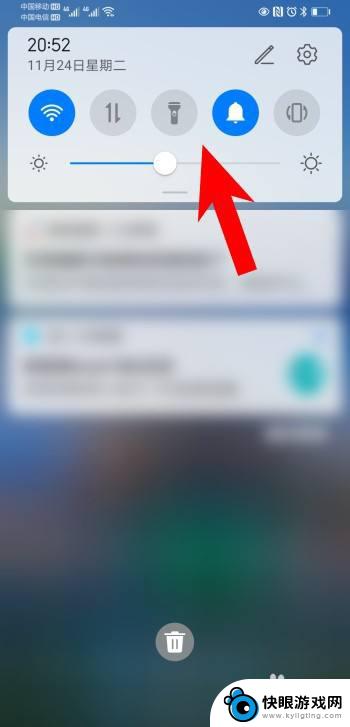
以上就是华为手机蓝牙图标怎么隐藏的全部内容,如果遇到这种情况,你可以根据以上操作解决,非常简单快速,一步到位。